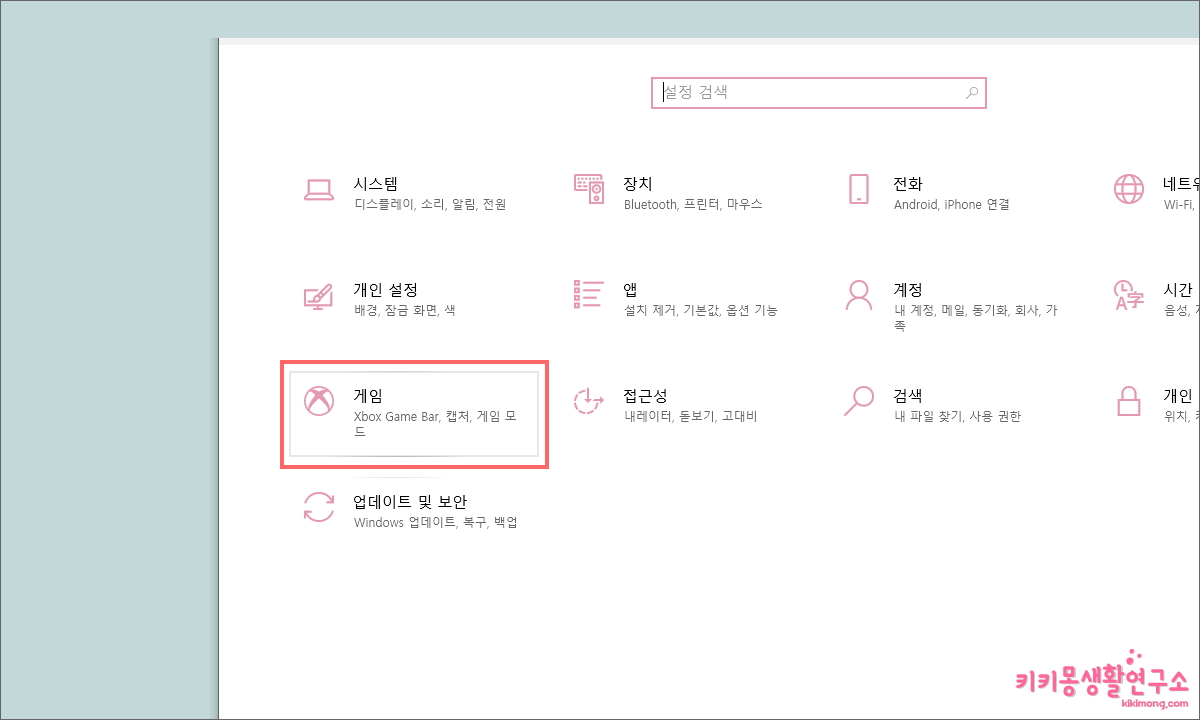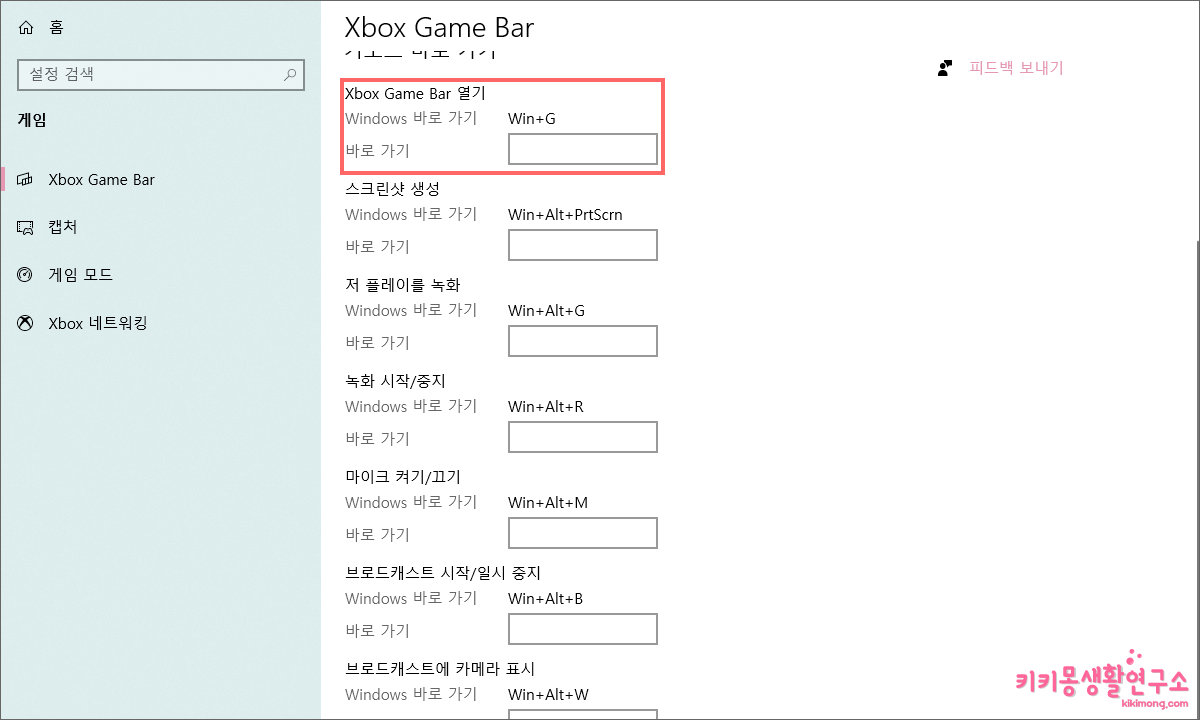21
마인크래프트를 시작한 아이가 게임 화면을 찍고 싶다는 얘기를 해서 윈도우 10 자체적으로 내장된 기능을 이용하여 게임 영상을 녹화해 보았습니다.
전문적인 동영상 촬영이 아닌 단발성인 녹화를 원한다면 유용한 기능이니 참고해 주세요.
윈도우 10 화면 녹화하는 방법
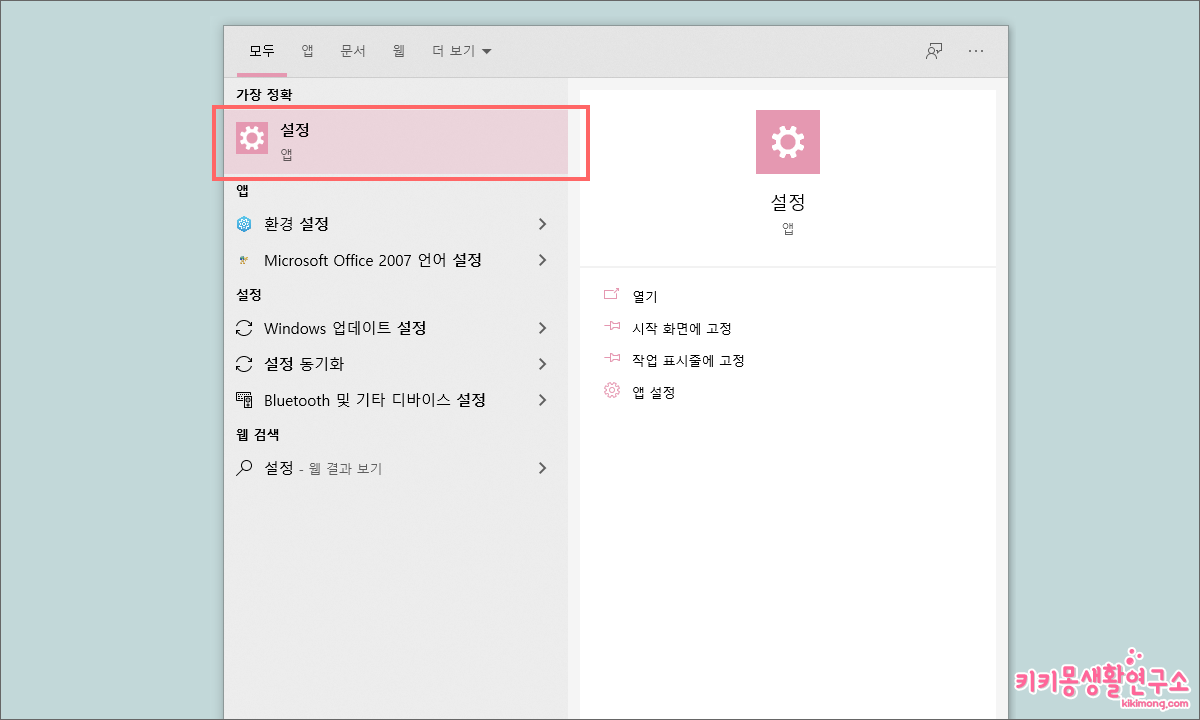 윈도우(windows) 설정으로 들어가 주세요. 단축키는 Windows Kew + I 입니다.
윈도우(windows) 설정으로 들어가 주세요. 단축키는 Windows Kew + I 입니다.
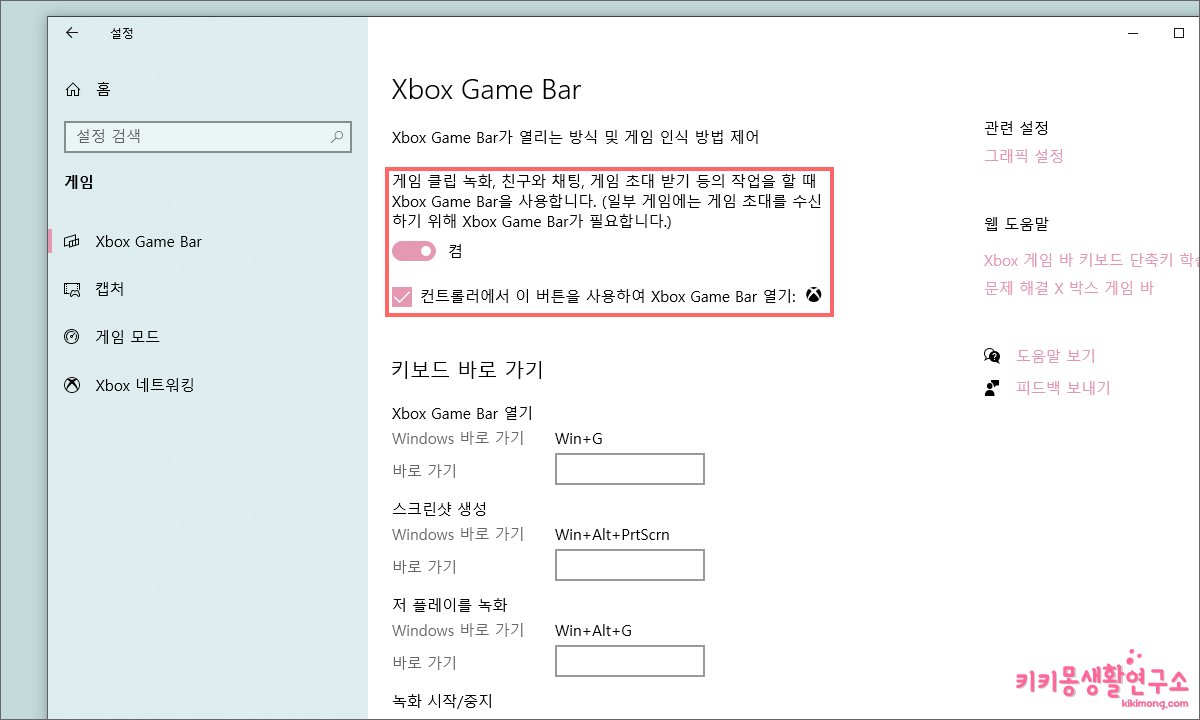 게임바 탭에서 Xbox Game Bar 메뉴 중 상위에 있는 [게임 클립 녹화, 친구와 채팅, 게임 초대 받기 등의 작업을 할 때 Xbox Game Bar을 사용합니다] 메뉴를 [켬]으로 체크해 주세요.
게임바 탭에서 Xbox Game Bar 메뉴 중 상위에 있는 [게임 클립 녹화, 친구와 채팅, 게임 초대 받기 등의 작업을 할 때 Xbox Game Bar을 사용합니다] 메뉴를 [켬]으로 체크해 주세요.
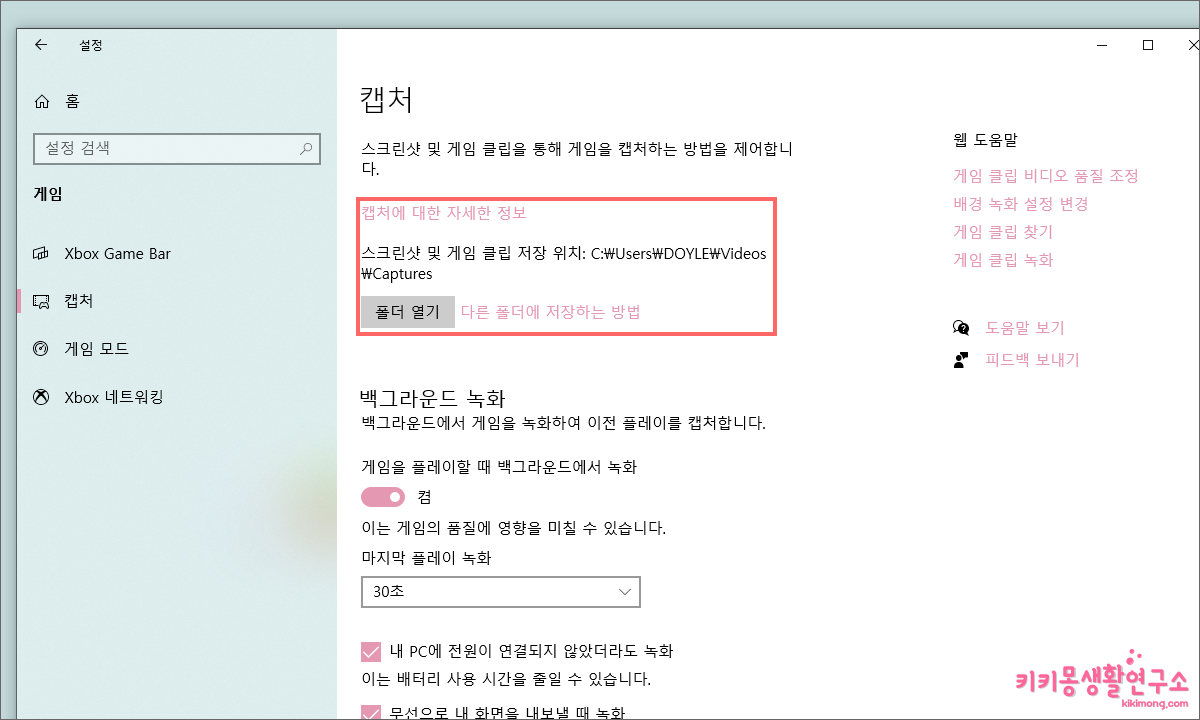 메뉴 중 [캡처]로 이동하여 스크린샷 및 게임 클립 저장 위치를 변경할 수 있습니다.
메뉴 중 [캡처]로 이동하여 스크린샷 및 게임 클립 저장 위치를 변경할 수 있습니다.
이제 영상을 녹화해 보도록 하겠습니다. window + G를 눌러 Xbox Game Bar 녹화화면을 활성화 합니다.
 window + alt + R을 동시에 눌러 화면 녹화를 시작합니다.
window + alt + R을 동시에 눌러 화면 녹화를 시작합니다.
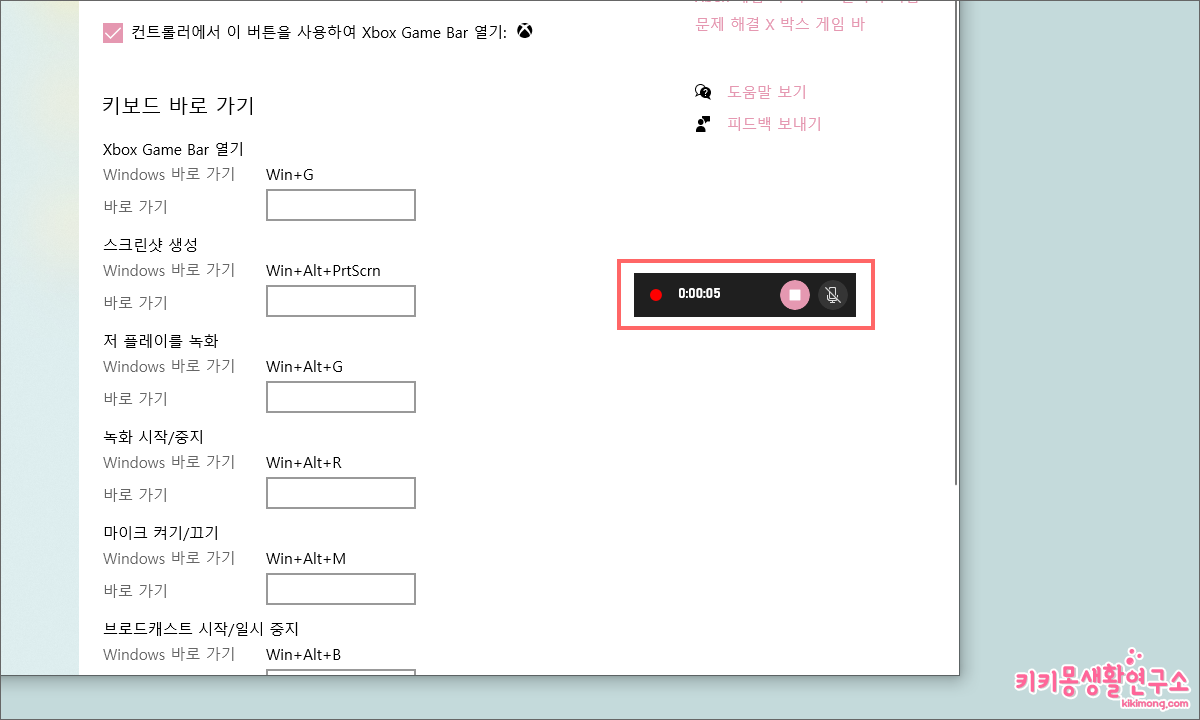 녹화가 시작되면 상단에 녹화 시작 툴바가 나타나고 녹화 종료를 하면 영상이 자동 저장됩니다. 저장되는 경로는 변경할 수 있으니 미리 접근 하기 쉬운 폴더로 변경해 주세요.
녹화가 시작되면 상단에 녹화 시작 툴바가 나타나고 녹화 종료를 하면 영상이 자동 저장됩니다. 저장되는 경로는 변경할 수 있으니 미리 접근 하기 쉬운 폴더로 변경해 주세요.
 처음 지정된 경로는 내 PC – 동영상 – 캡처 폴더 입니다.
처음 지정된 경로는 내 PC – 동영상 – 캡처 폴더 입니다.
생각보다 자연스럽게 녹화가 잘 이루어 지는 것을 확인 할 수 있습니다. 최근 유튜브가 활성화 되면서 PC 화면을 녹화하여 영상화 하는 경우가 많은데요. 윈도우 10 자체 내장되어 있는 녹화 프로그램도 유용하게 활용 할 수 있답니다.